Normaliser mængden af numre i din musiksamling med MP3Gain
Miscellanea / / February 10, 2022
Vi får normalt vores musiknumre fra mange forskellige kilder. Nogle er rippet fra lyd-cd'er mens andre er downloadet fra internettet eller det lokale netværk. Med variationen af kilden er den ene ting, der bliver rodet, lydstyrken af numrene. For eksempel kan de numre, der er rippet fra en cd, have en højere standardlydstyrke end dem, der er downloadet fra internettet.
Nu kan det til tider være lidt frustrerende at fifle med lydstyrkeknappen hver gang sporet skifter. For at løse dette problem kan du prøve MP3Gain.
MP3 Gain (kun Windows) er et smart freeware, der analyserer dine mp3-filer og derefter ændrer dens lydstyrke efter dine krav uden at påvirke kvaliteten. Sådan bruger du det.
Trin 1: Download og installer MP3Gain på din computer. Følg instruktionerne på skærmen for at fuldføre opsætningen og starte programmet.
Trin 2: Tilføj nu de filer (mp3-lyd), du vil normalisere, ved hjælp af de to knapper, der er placeret øverst. Du kan enten klikke på knappen Tilføj individuel fil eller en mappe, men jeg foretrækker altid træk og slip-funktionen for at gøre det samme.
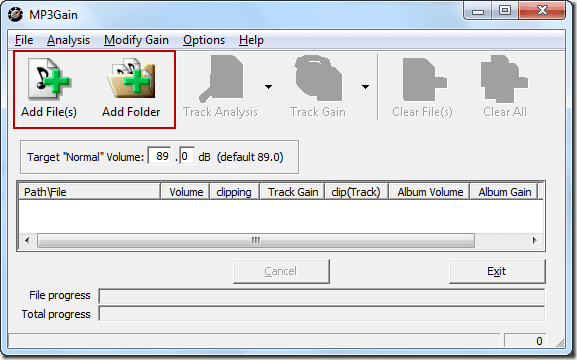
Trin 3: Når du har tilføjet alle sporene, skal du klikke på analyseknappen for at se den aktuelle lydstyrke for hvert spor i decibel (dB). Du kan springe dette trin over, men det er altid bedre at have en idé om de aktuelle lydstyrkeindstillinger, før du begynder at arbejde på en ændring.
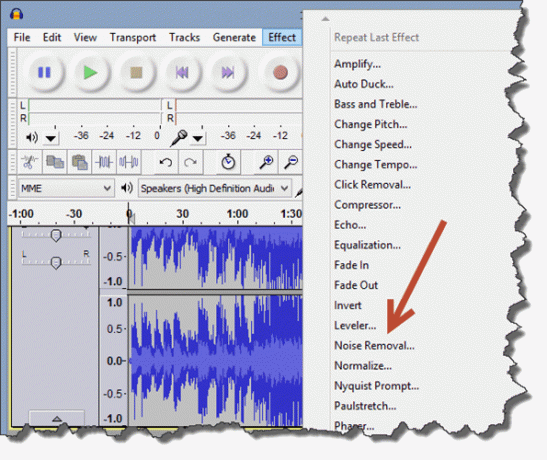
Trin 4: Hvis du vil ændre lydstyrken, skal du kigge efter Mål "normal" lydstyrke og indtast din ønskede lydstyrke.
Bemærk: Gå ikke efter for høj eller lav lydstyrke, da det vil kompromittere lydkvaliteten. Ifølge mig er enhver værdi mellem 85 og 95 dB helt fint.
Trin 5: Klik nu på Album Gain knappen og vent på, at filerne bliver behandlet. Processen kan tage tid afhængigt af antallet af numre på listen.

Nå, nu kan du nyde al din mp3-musik med en normaliseret lyd.
Bemærk: Sørg for, at ingen af sporets kvalitet er blevet kompromitteret i processen, før du afslutter programmet. Hvis du føler, at de oprindelige indstillinger var bedre, klik på Modify Gain og vælg Fortryd Gain-ændring.
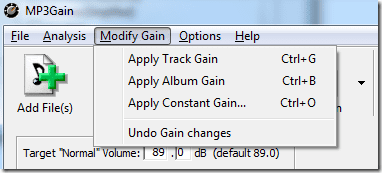
Min dom
Jeg testede ovenstående værktøj for en række lydfiler downloadet fra forskellige kilder, og jeg må sige, at det er imponerende. Jeg fandt ikke noget fald i kvaliteten af numrene. Alligevel anbefaler jeg at prøve det på et eller to individuelle spor først, før du laver en batchbehandling på hele din samling.
Sidst opdateret den 7. februar, 2022
Ovenstående artikel kan indeholde tilknyttede links, som hjælper med at understøtte Guiding Tech. Det påvirker dog ikke vores redaktionelle integritet. Indholdet forbliver upartisk og autentisk.
VIDSTE DU
Audacity, den gratis digitale lydeditor, blev udgivet den 28. maj 2000.



